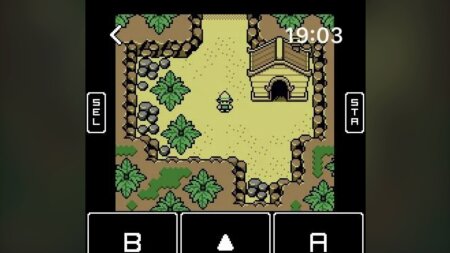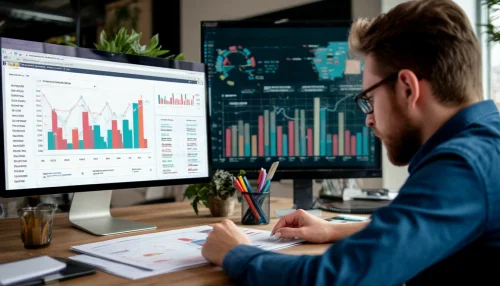Как создать резервную копию Apple Watch за десять минут

Чтобы максимально использовать возможности своих Apple Watch, необходимо связать их с iPhone. Это позволит вам получить доступ практически ко всему с телефона на вашем запястье. После сопряжения устройств телефон будет автоматически отправлять информацию на часы. Кроме того, при резервном копировании данных на iPhone все данные на Apple Watch также будут сохранены.
В этом руководстве я расскажу вам, как создать резервную копию Apple Watch, будь то Apple Watch Series 9, Apple Watch Series 8 или более старая модель.
Если вы регулярно выполняете резервное копирование iPhone, то данные Apple Watch уже должны быть сохранены. На всякий случай я покажу вам, как проверить, так ли это. Я также расскажу, как восстановить данные Apple Watch. также объясним, как восстановить данные и рассмотрим, что включает в себя резервная копия, а что нет.
Как создать резервную копию Apple Watch
Первый шаг к созданию резервной копии Apple Watch - это сопряжение Apple Watch с iPhone. Данные с Apple Watch будут регулярно сохраняться на iPhone, если он находится в зоне действия сети. Процесс отсоединения Apple Watch также автоматически создает резервную копию. Когда вы снова сопряжете эти часы или подключите новые, вы сможете восстановить последнюю резервную копию, если захотите.
Однако если вы хотите сделать это вручную, выполните следующие действия:
Шаг 1: Для начала убедитесь, что ваше устройство подключено к сети Wi-Fi.
Шаг 2: На iPhone перейдите в «Настройки» > [Ваше имя] > iCloud.
Шаг 3: Нажмите iCloud Backup, а затем переключитесь на Back Up This iPhone, если он выключен. Нажмите «Резервное копирование сейчас», если резервное копирование не производилось в последнее время, или просто сделайте это в любом случае для получения последних данных.
Шаг 4: Когда вы отсоединяете Apple Watch, они автоматически выполняют резервное копирование на iPhone. Это означает, что если у вас появятся новые Apple Watch, вы сможете легко восстановить устройство из предыдущей резервной копии.
Важно помнить, что часы Apple Watch работают в паре с iPhone. Если резервная копия iPhone правильно создана и обновлена, то при восстановлении данных на Apple Watch у вас не возникнет никаких проблем. После успешного восстановления iPhone из предыдущей резервной копии вы можете выполнить описанные выше действия, чтобы подключить Apple Watch к новому устройству.

Все, что входит в резервную копию Apple Watch
Часы Apple Watch автоматически сохраняют большую часть своего содержимого в рамках регулярного процесса резервного копирования.
Согласно сайту поддержки Apple, резервная копия включает в себя данные встроенных приложений, таких как «Календарь», «Акции» и «Погода». Она также включает общие настройки системы, расположение приложений на главном экране, настройки док-станции и циферблата часов, а также данные о здоровье и фитнесе. Кроме того, резервная копия iPhone/Apple Watch включает в себя музыкальные плейлисты, альбомы, миксы, синхронизированный фотоальбом и другие данные.
Чего нет в резервной копии Apple Watch
Стоит отметить, что не все данные, хранящиеся на Apple Watch, включаются в резервную копию, но большинство из них - да. В целях безопасности из резервной копии исключены данные дебетовых или кредитных карт, ранее хранившиеся на часах, а также информация о сопряжении по Bluetooth. Кроме того, в резервные копии не будет включен код доступа к Apple Watch.
Эта информация не является важной и не может быть заменена при восстановлении Apple Watch из резервной копии. Вам нужно будет добавить другой код доступа, снова сопрячь устройства Bluetooth и добавить банковские карты, если это необходимо.
Сообщения, хранящиеся на часах, также исключаются, если вы не используете iCloud и Messages in iCloud. В этом случае ваши сообщения iMessages, SMS и мультимедийные сообщения будут храниться в iCloud.
Теперь, когда вы убедились, что ваша информация актуальна и надежно сохранена, можно немного развлечься с вашим устройством.
Превью: Klim Musalimov on Unsplash

Позитив — это хорошо. Я за позитив, но позитив не меняет реальность.